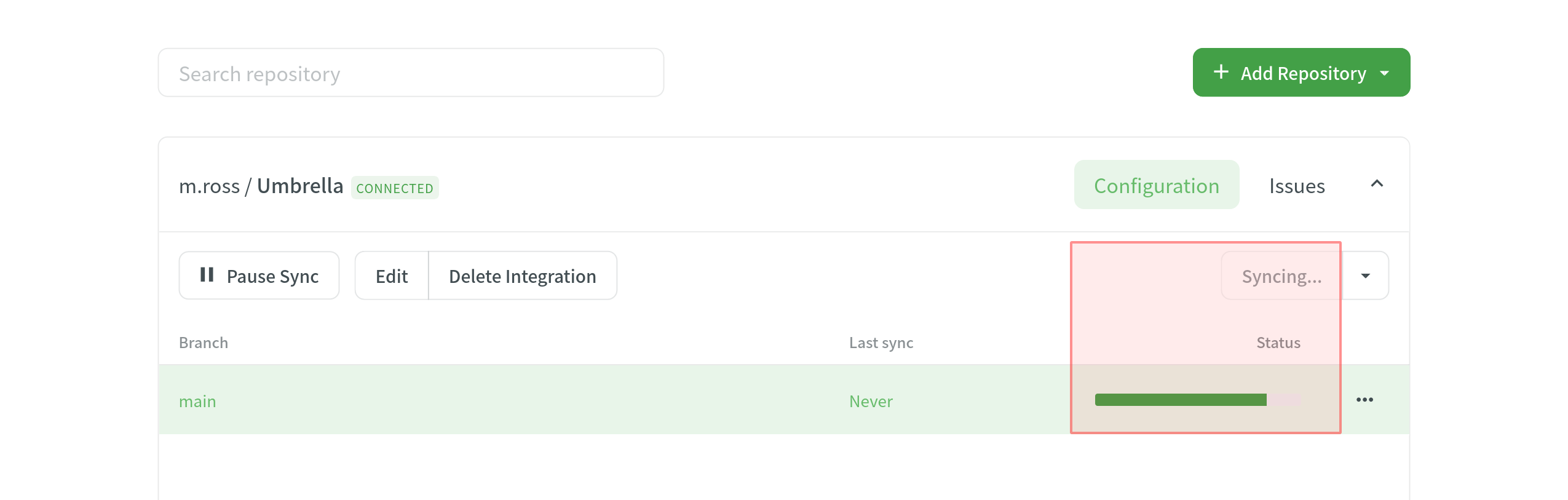VCS Bütünleştirmeleri: Çevrimiçi Yapılandırma
Bir sürüm denetim sistemi bütünleştirmesini yapılandırmak için çevirmek istediğiniz kaynak dosyaları ve Crowdin’in çevrilen dosyaları deponuzda nasıl yapılandırması gerektiğini belirtin.
Dal Yapılandırması
Çeviri için deponuzu ve dalınızı seçtikten sonra, bir sonraki adım seçilen dalı yapılandırmaktır. Dal Yapılandırması ileti öğesini açmak ve yapılandırmayı başlatmak için ![]() simgesine tıklayın. Dal Yapılandırması ileti öğesinde, ya deponuzda saklanan varolan yapılandırma dosyasını yükleyebilir ya da sıfırdan yeni bir yapılandırma oluşturabilirsiniz.
simgesine tıklayın. Dal Yapılandırması ileti öğesinde, ya deponuzda saklanan varolan yapılandırma dosyasını yükleyebilir ya da sıfırdan yeni bir yapılandırma oluşturabilirsiniz.
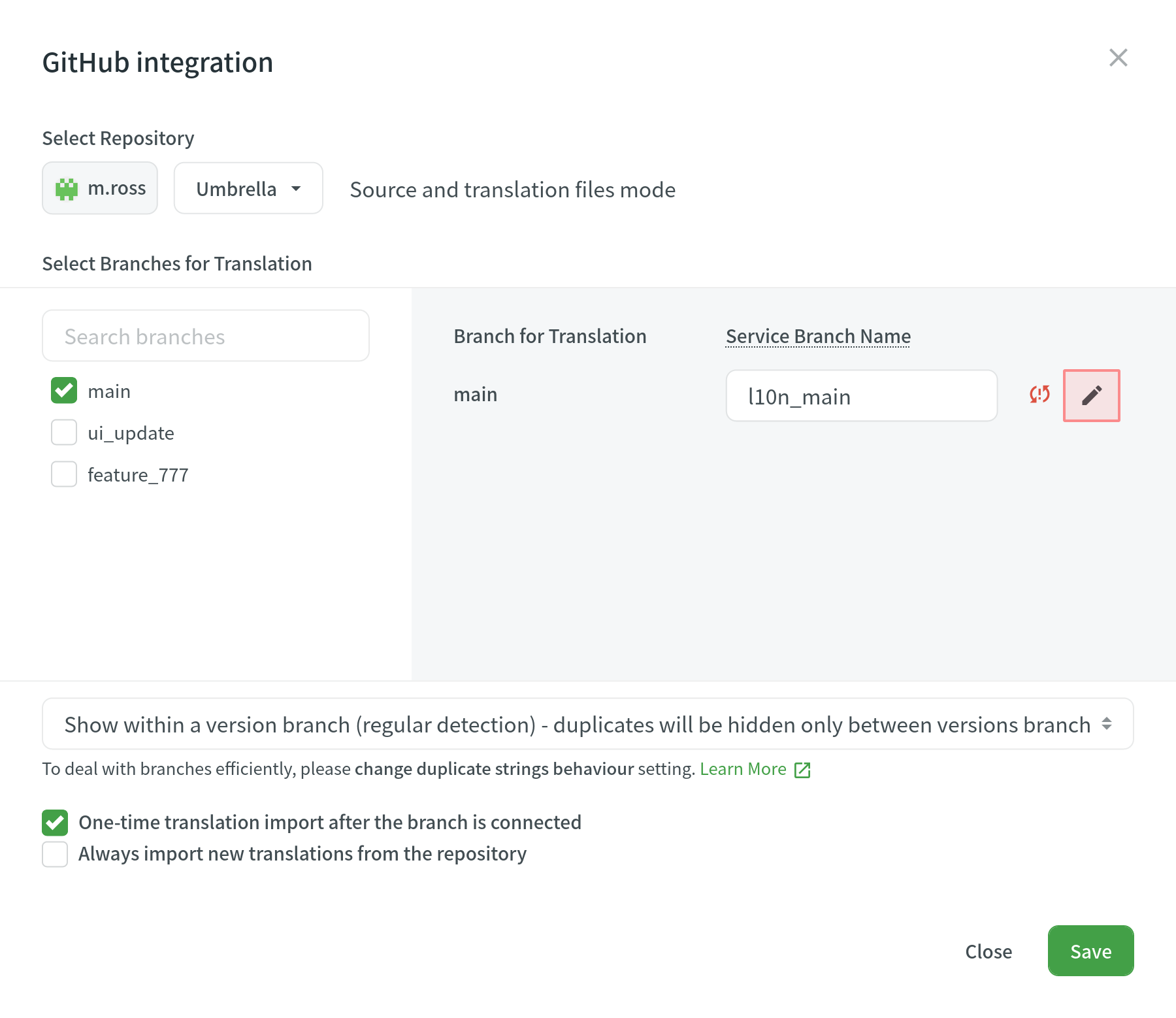
Eğer VCS bütünleştirmenizin Hedef Dosya Paketleri Kipi’nde çalışmasını istiyorsanız, çeviri için seçtiğiniz her dalda hedef dosya paketlerini yapılandırmanız gerekir.
VCS bütünleştirmesi için hedef dosya paketlerini yapılandırma hakkında daha fazlasını okuyun.
Bir Yapılandırma Yükleme
Deponuzda saklanan varolan yapılandırma dosyasını yüklemek için şu adımları izleyin:
 düğmesine tıklayın ve Yapılandırmayı yükle’yi seçin.
düğmesine tıklayın ve Yapılandırmayı yükle’yi seçin.- Deponuzda yapılandırma dosyasının adını belirtin.
- Devam’a tıklayın.
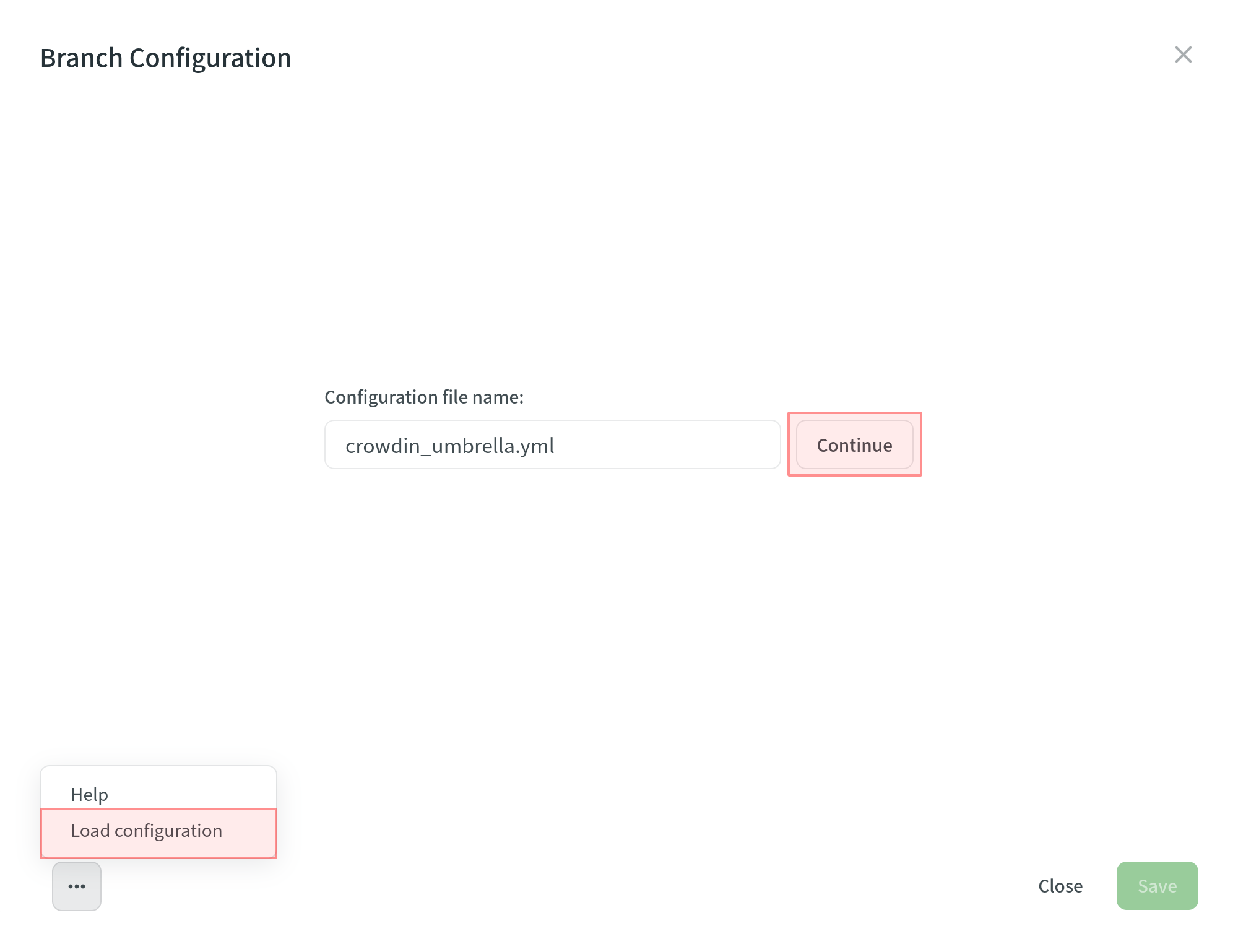
Yapılandırma, Dal Yapılandırması ileti öğesinde görüntülenecektir. Olduğu gibi kullanabilir veya gerekirse değiştirebilirsiniz.
Bir Yapılandırma Oluşturma
Bütünleştirme tarafından kullanılacak yeni bir yapılandırma dosyası oluşturmak için tercih edilen adı belirtin ve Dal Yapılandırması ileti öğesinde Devam’a tıklayın.
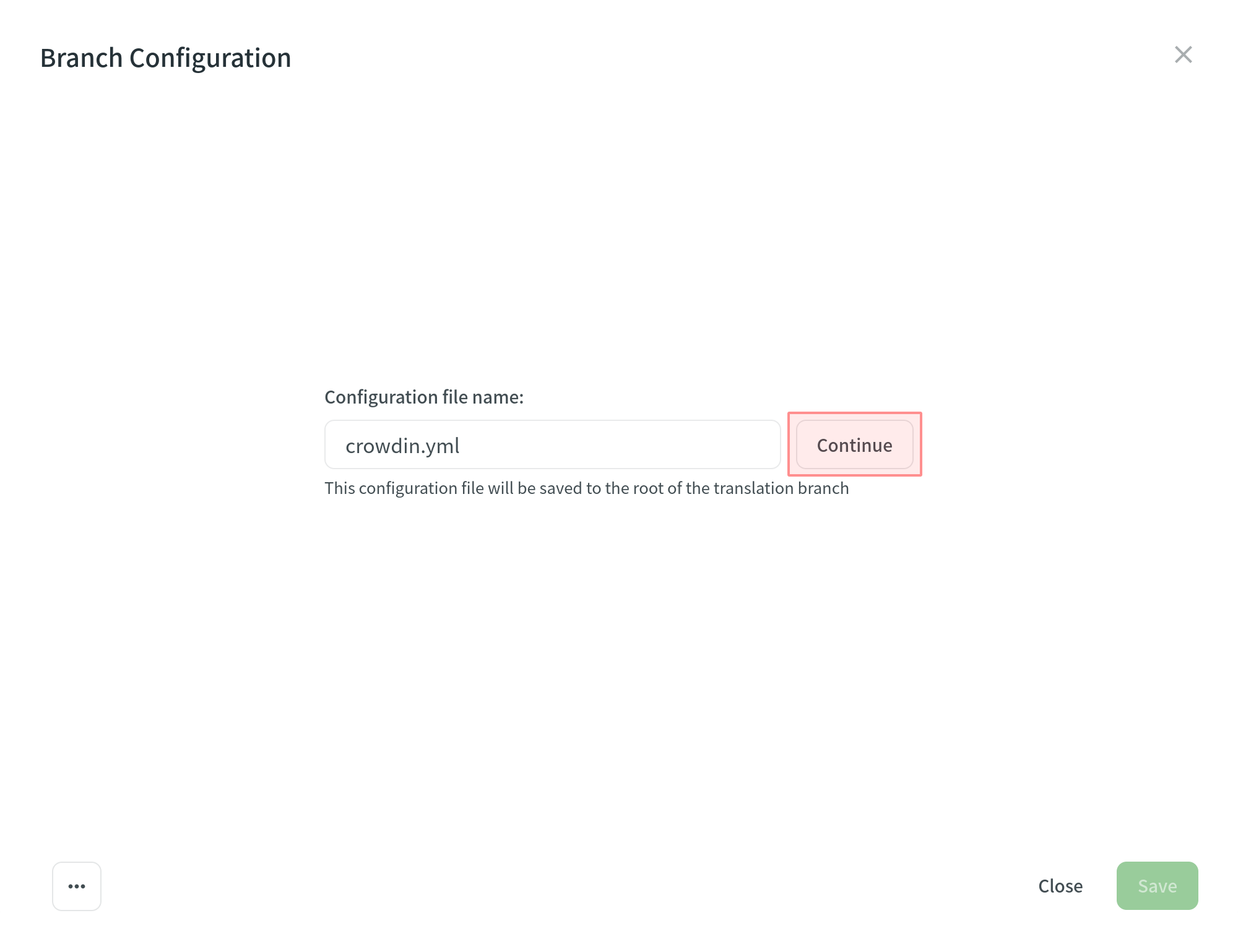
Ardından, aşağıda listelenen şekilleri ve yer tutucuları kullanarak kaynak ve çevrilmiş dosya yollarını belirtin. Sağ panelde, çeviri için yüklenecek kaynak dosyaların yapısını ve belirtilen yollara dayanan çevrilmiş dosyaların yapısını önizleyebilirsiniz.
Seçilen dal için yapılandırmayı ayarlamayı bitirdikten ve değişiklikleri kaydettikten sonra yapılandırma dosyası, deponuzdaki çeviri dalının kök dizinine kaydedilecektir.
Şekiller
* (yıldız işareti)
Dosya veya dizin adındaki herhangi bir karakterle eşleşir. Eğer “*.json” belirtirseniz, “iletiler.json”, “hakkimizda.json” ve “.json” ile biten her şey gibi tüm dosyaları içerecektir.
** (çiftli yıldız işareti)
Herhangi bir dizgiyle art arda (alt dizinler dahil) eşleşir. Hem kaynak hem de çeviri şekillerinde ** kullanabileceğinizi unutmayın. Çeviri şeklinde ** kullandığınızda, her zaman verilen bir dosya için kaynaktan gelen bir alt yol içerir. Örneğin, tüm .po dosyalarını art arda Crowdin’e yüklemek için ‘/en/**/.po’ kaynağını kullanabilirsiniz. Çeviri şekli ‘/%two_letters_code%/**/%original_file_name%’ olacaktır.
? (soru işareti)
Herhangi bir tek karakterle eşleşir.
[set]
Küme içindeki herhangi bir tek karakterle eşleşir. Düzenli İfadedeki, küme değili ([^ a-z]) dahil olmak üzere karakter kümeleri gibi davranır.
\ (ters eğik çizgi)
Sonraki üst karakteri atlatır.
Yer Tutucular
Çevrilen dosyaların nereye yerleştirileceğini ve nasıl adlandırılacağını belirtmek için yer tutucuları kullanın:
| Ad | Açıklama |
|---|---|
| %original_file_name% | Orijinal dosya adı |
| %original_path% | Ortaya çıkan pakette dosya yolunu oluşturmak için Crowdin projesindeki ana klasör adlarını alır |
| %file_extension% | Orijinal dosya uzantısı |
| %file_name% | Uzantısız dosya adı |
| %language% | Dil adı (örn. Türkçe) |
| %two_letters_code% | Dil kodu ISO 639-1 (örn. tr) |
| %three_letters_code% | Dil kodu ISO 639-2/T (örn. tur) |
| %locale% | Yerel ayar (örn. tr-TR) |
| %locale_with_underscore% | Yerel ayar (örn. tr_TR) |
| %android_code% | "values-" dizinlerini adlandırmak için kullanılan Android Locale tanımlayıcısı |
| %osx_code% | ".lproj" dizinlerini adlandırmak için kullanılan OS X Locale tanımlayıcısı |
| %osx_locale% | Çeviri kaynaklarını adlandırmak için kullanılan OS X yerel ayarı (örn., tr, zh-Hans, zh_HK) |
Gelişmiş Ayarlar
Dosyaları Yoksayma
Eğer bazı dosyaların çevrilmesini istemiyorsanız, Yoksayılan şekil ekle’ye tıklayın, bu dosyalar için şekli belirtin ve Crowdin bu dosyaları çeviri için yüklemeyecektir.
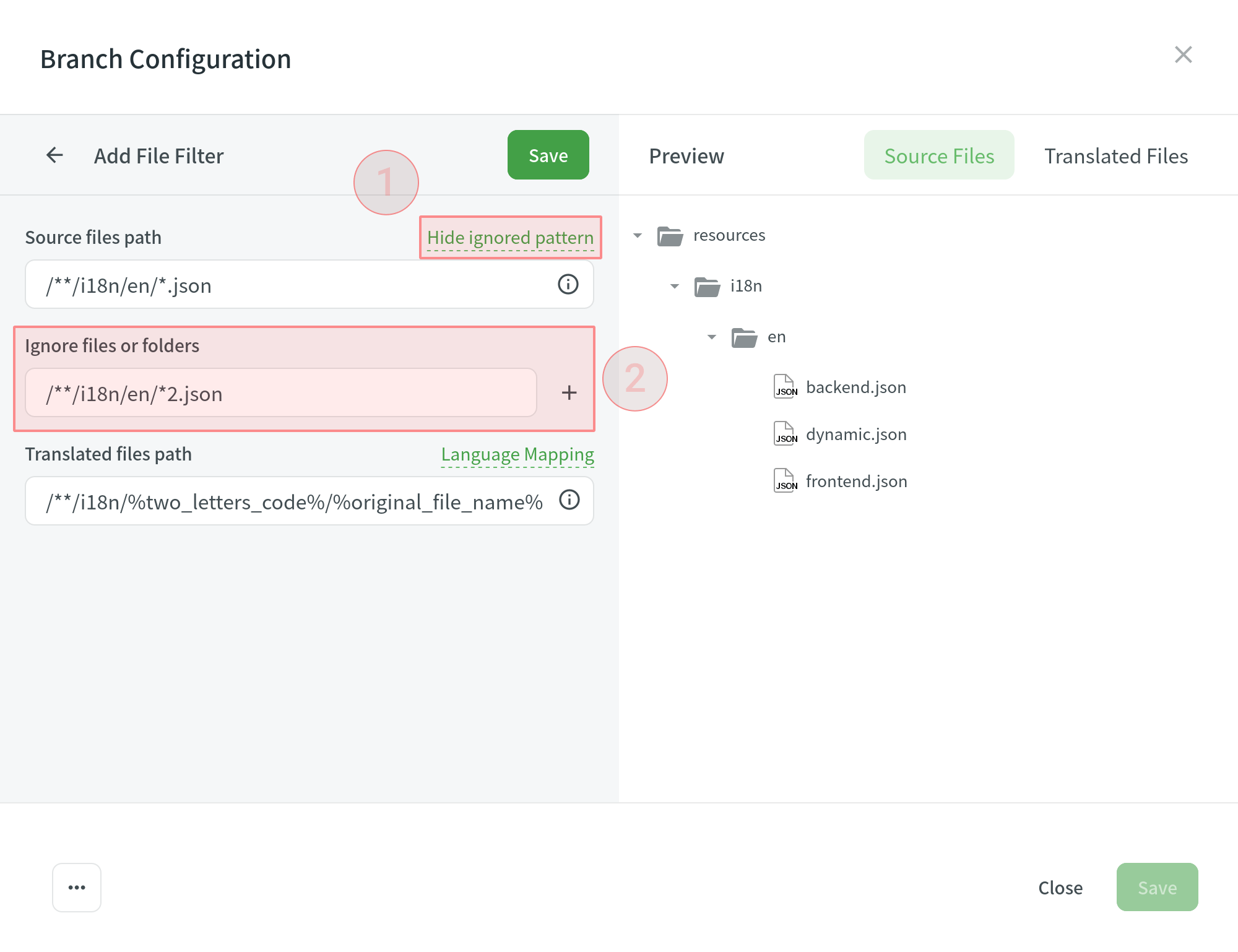
Dil Eşleme
Eğer projeniz yerel dizinleri için özel adlar kullanıyorsa, Crowdin tarafından tanınmak üzere kendi dillerinizi eşlemek için dil eşlemeyi kullanabilirsiniz.
Bir dil eşlemesi eklemek için şu adımları izleyin:
- Dil Eşleme’ye tıklayın.
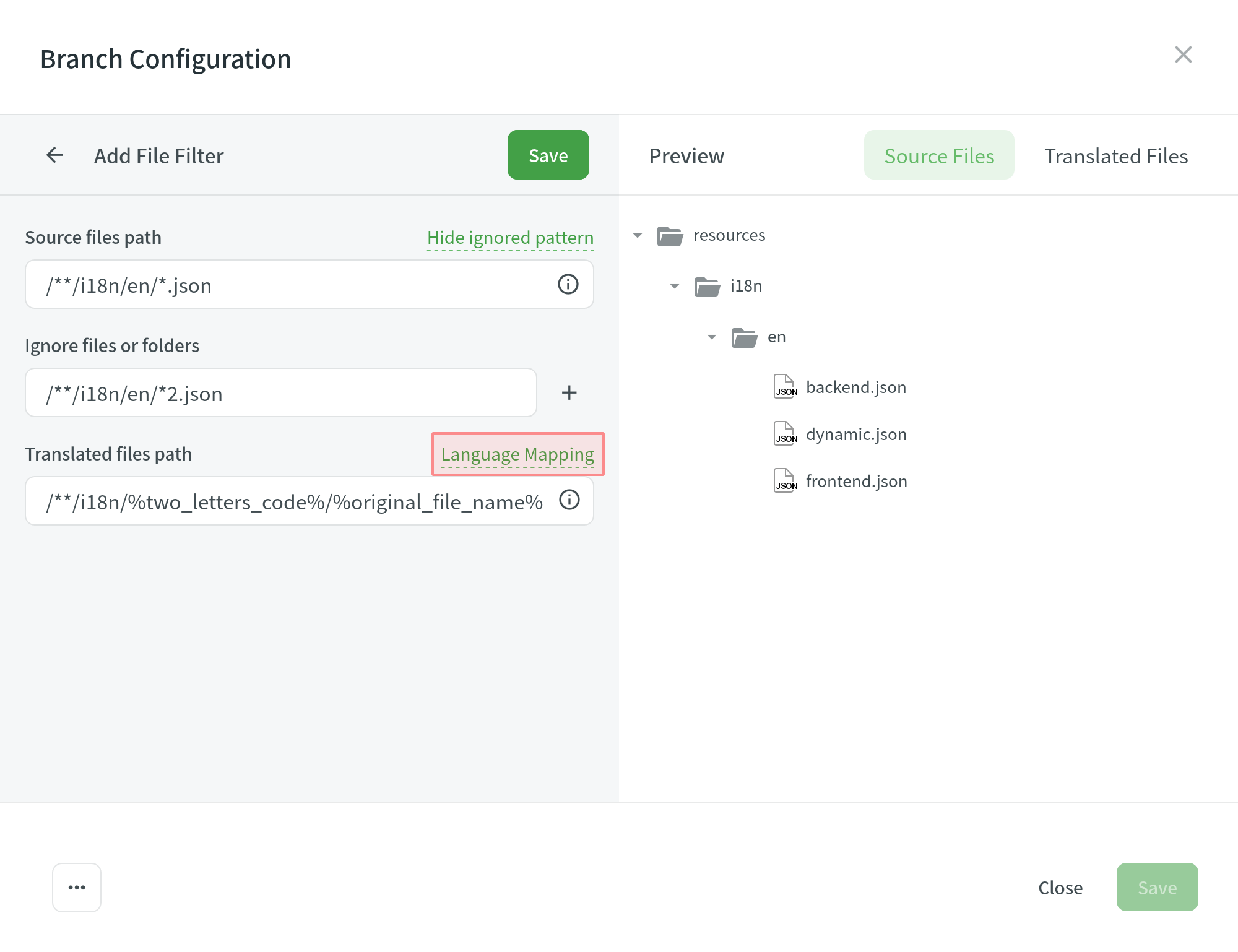
- Gerekli dili ve bir yer tutucuyu seçin.
- Özel kodunuzu belirtin.
- Başka bir özel kod eklemek için Eşleme Ekle’ye tıklayın.
- Kaydet’e tıklayın.
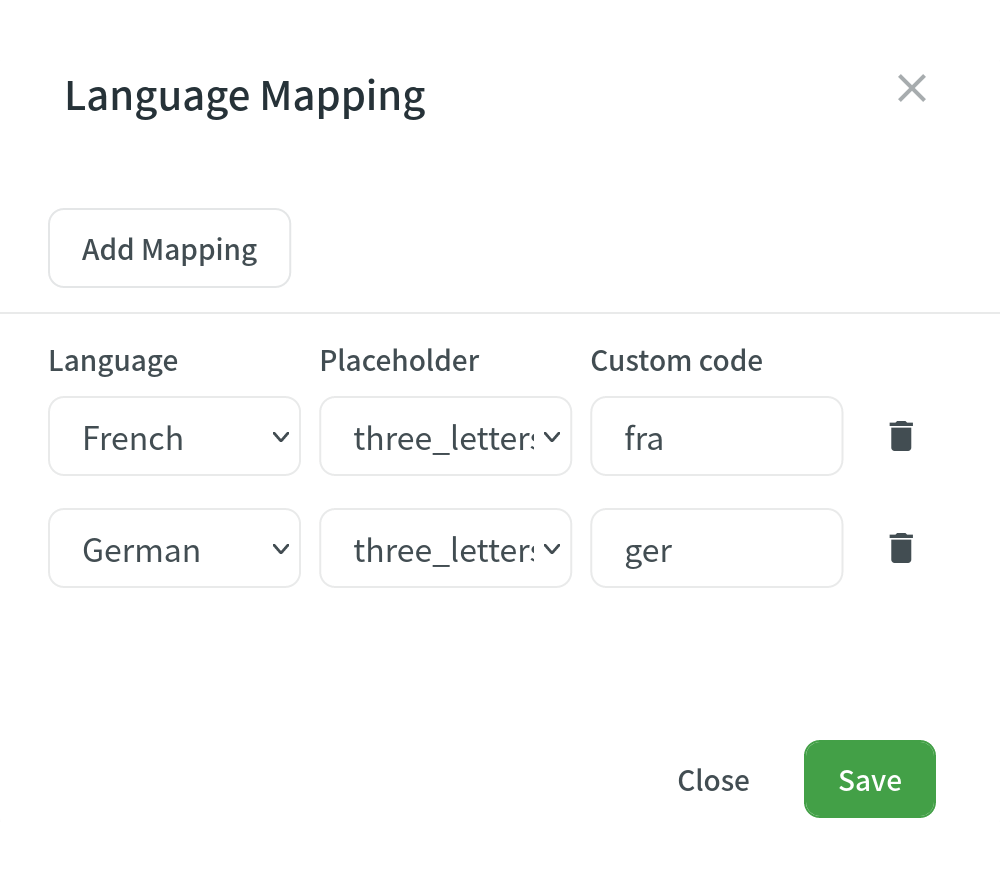
Elektronik Tabloları Yapılandırma
Şema alanında elektronik tablo dosyanızın şemasını belirtebilirsiniz. CSV veya XLS/XLSX dosyanız için şemayı oluşturmak amacıyla aşağıdaki sabitleri kullanın:
identifier – sütun, dizgi tanımlayıcıları içerir. source_phrase – sütun, kaynak dizgiler içerir. source_or_translation – sütun, kaynak dizgiler içerir, ancak dosya dışa aktarıldığında aynı sütun çevirilerle doldurulacaktır. Eğer varolan çevirileri yüklerseniz, bu sütundaki değerler çeviriler olarak kullanılacaktır. translation – sütun, çeviriler içerir. context – sütun, kaynak dizgiler için yorumları veya bağlam bilgilerini içerir. max_length – sütun, dizgi çevirileri için en fazla uzunluk sınır değerlerini içerir. labels – sütun, kaynak dizgiler için etiketleri içerir. none – içe aktarma sırasında atlanacak sütun.
Şema örneği: identifier,source_phrase,context,tr,de,it,uk (Dil Kodları).
Eğer bir elektronik tablo birçok hedef dil için çevirileri içeriyorsa, Çok dilli elektronik tablo’yu seçin. Eğer ilk satırda saklanan metni çevirmek istemiyorsanız, İlk satırı başlık olarak içe aktar’ı seçin.
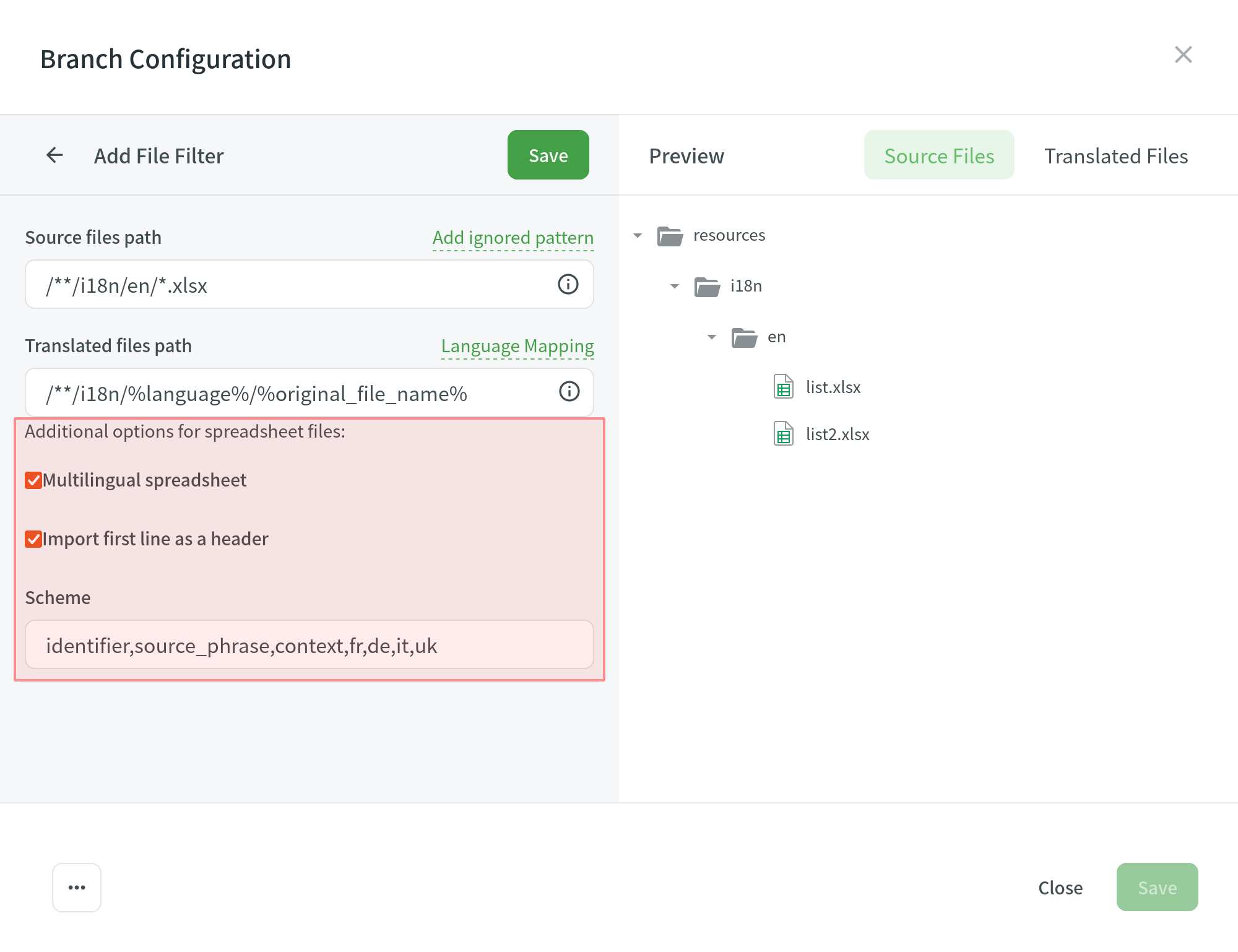
XML Dosyalarını Yapılandırma
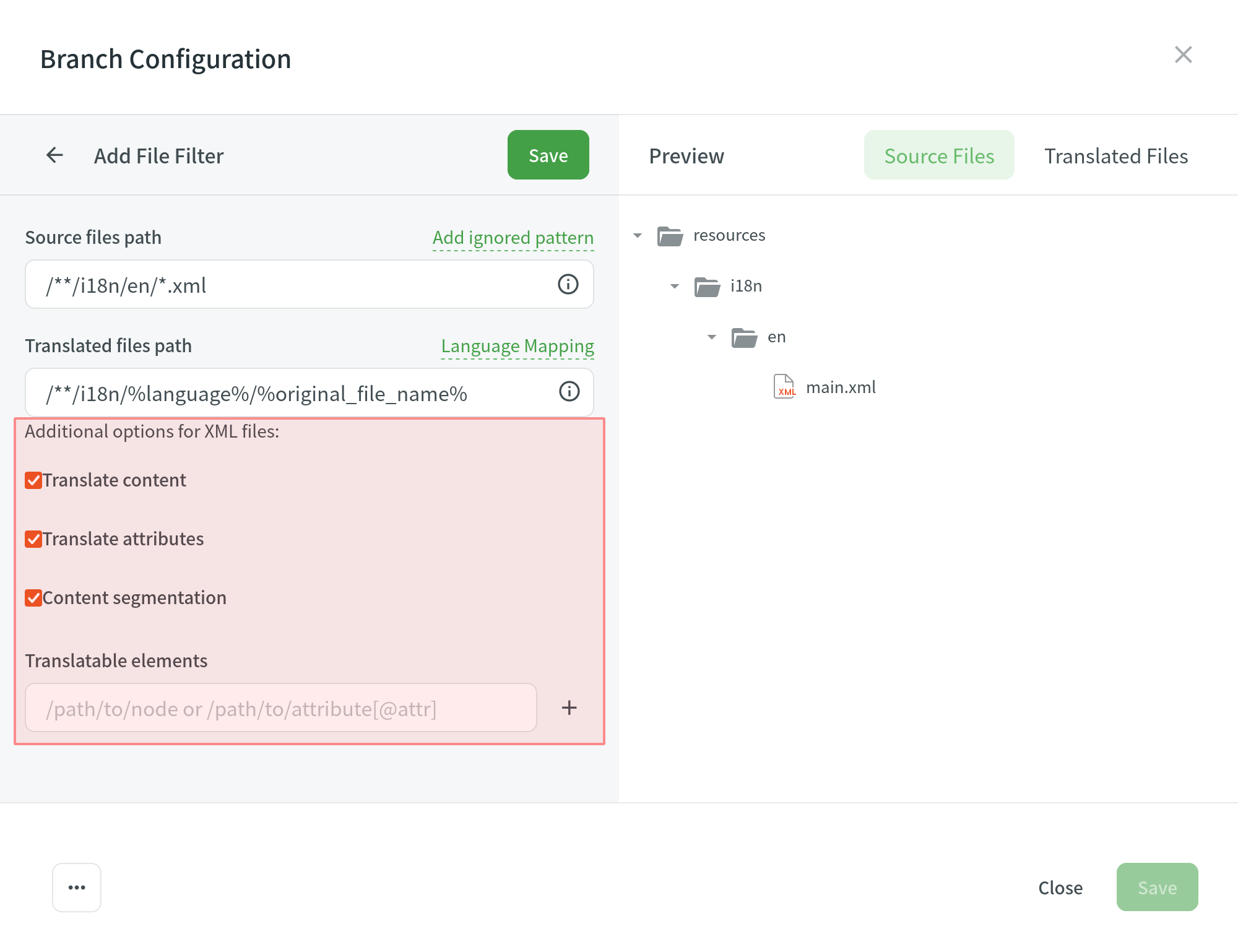
| İçeriği Çevirme | Etiketlerin içinde saklanan metinleri çevirmek için seçin. |
| Öznitelikleri Çevirme | Etiket özniteliklerini çevirmek için seçin. |
| İçerik Bölümlemesi | XML kaynak dosyasının içeriğini daha kısa metin bölümlerine bölmek için seçin. Not: İçerik bölümlemesi etkinleştirildiğinde, çeviri yükleme bir deneysel makine öğrenme teknolojisi tarafından ele alınır. |
| Çevrilebilir Öğeler | Bu, XPaths olan yerdeki her öğenin DOM öğesine aktarılması gereken dizgilerin bir dizilimidir. Örnek yol: /düğüme/giden/yol veya /özniteliğe/giden/yol[@attr] |
Ek Parametreler
Aşağıdaki parametreler çevrimiçi olarak yapılandırılamaz:
preserve_hierarchy- Crowdin’de dizin yapısını korurdest- Crowdin’de bir dosya adı belirtmenizi sağlartype- Crowdin’de bir dosya türü belirtmenizi sağlarupdate_option- dosya güncellemesi sırasında çevirileri korur ve değiştirilen dizgilerin onaylarını korur/kaldırırcommit_message- Git etiketlerini içerebilen ek işleme iletisiexport_languages- belirtilen diller için çevirileri dışa aktarır
Çevrimiçi yapılandırmayı kaydettikten sonra, deponuzda yapılandırılan dalın kök dizinine bir crowdin.yml dosyası kaydedilir. Gerekli parametreleri eklemek için bu dosyayı el ile düzenleyebilirsiniz.
Yapılandırma dosyası hakkında daha fazlasını okuyun.
Yapılandırmayı Kaydetme
Oluşturulan yapılandırmayı önizlemek için Kaydet’e tıklayın.
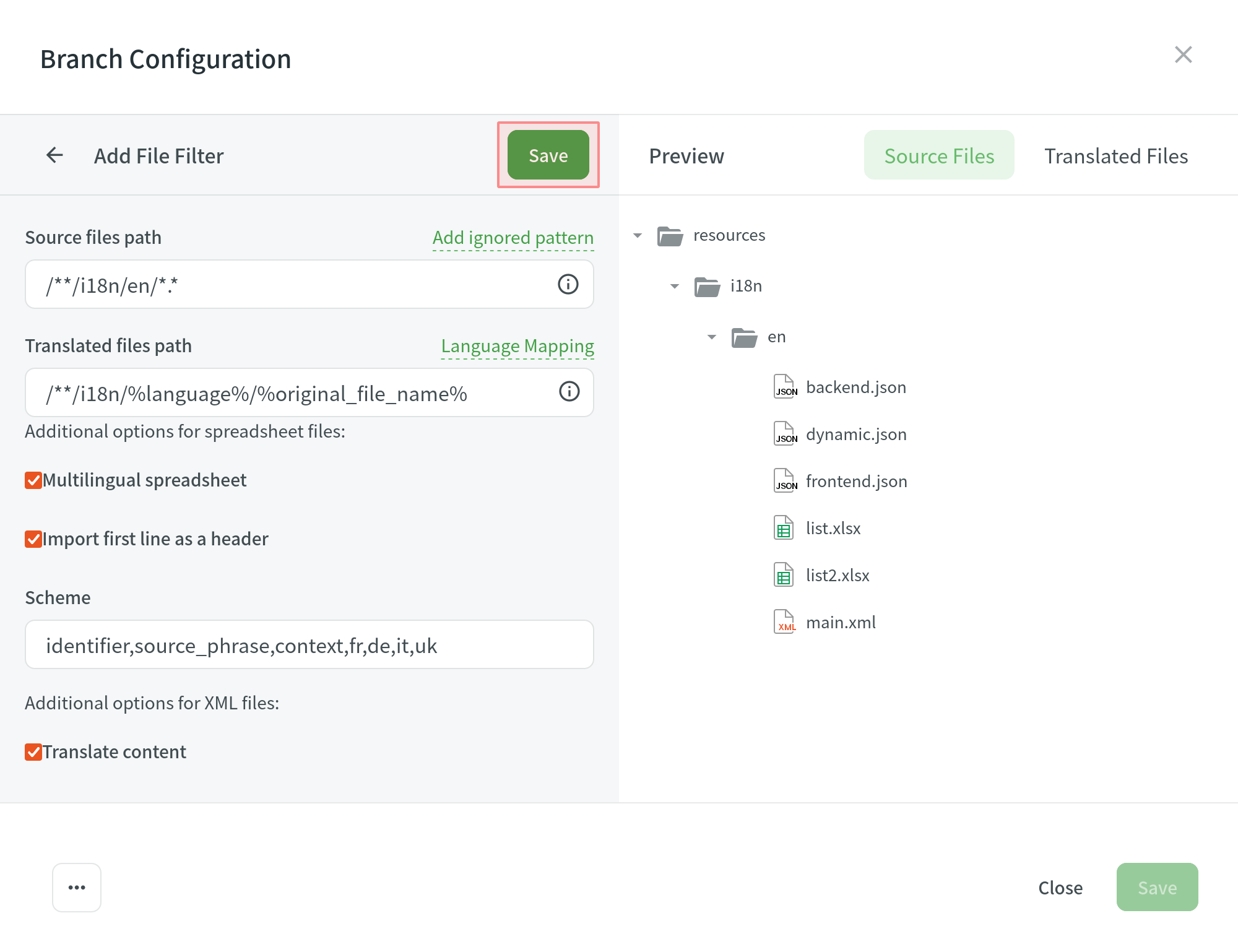
Farklı yapılandırmalara sahip birden çok dosya gruplarınız varsa Dosya Süzgeci Ekle’ye tıklayın.
Eğer projedeki birkaç dal aynı yapılandırmaya sahipse ve bunlara aynı süzgeçlerin uygulanmasını istiyorsanız, Tüm çevrilebilir dallara süzgeçleri uygula’yı seçin.
Oluşturulan yapılandırmayı kaydetmek için Kaydet’e tıklayın.
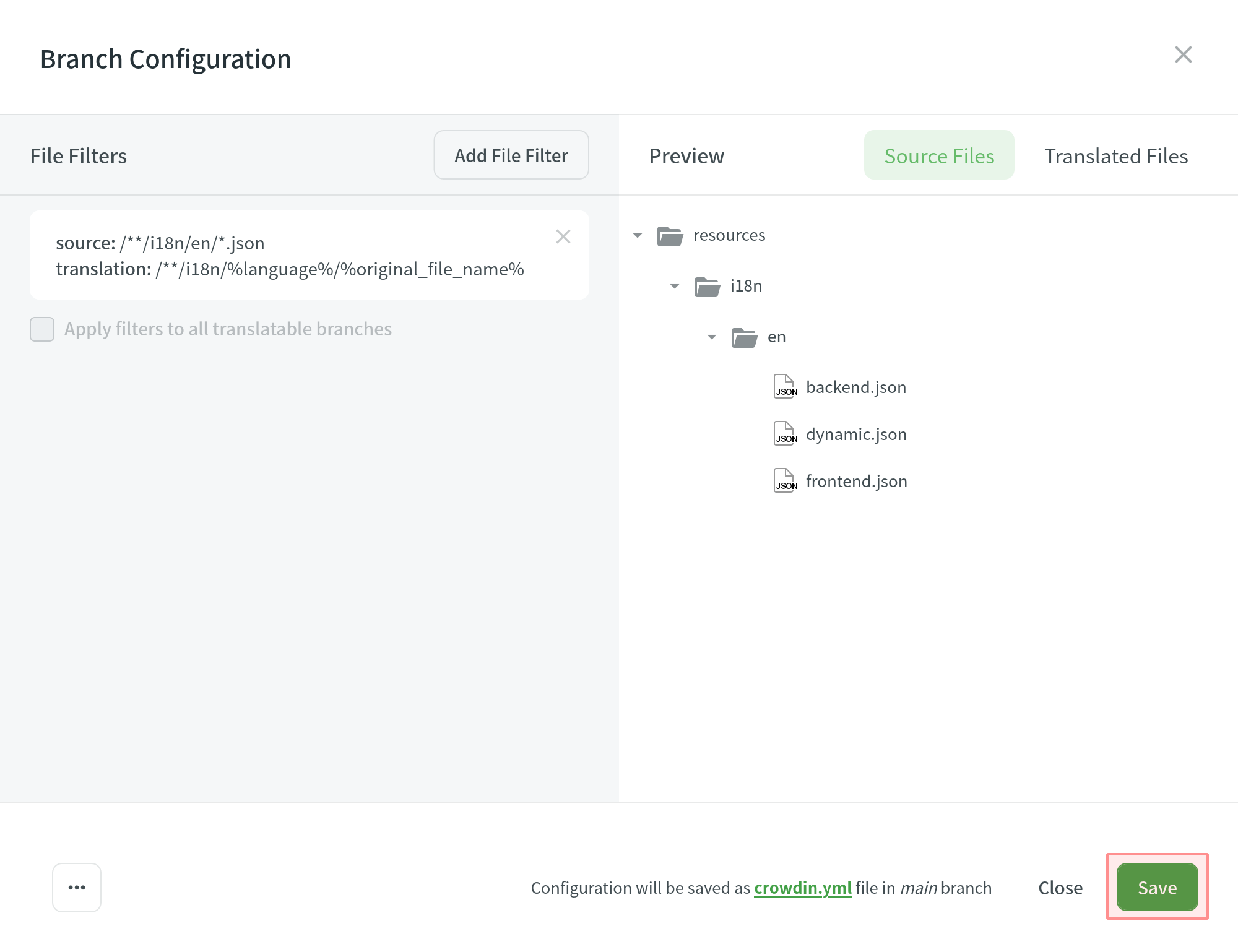
Yapılandırma kaydedildikten sonra, yerelleştirilebilir dosyalar Crowdin projenize yüklenmeye başlayacaktır.